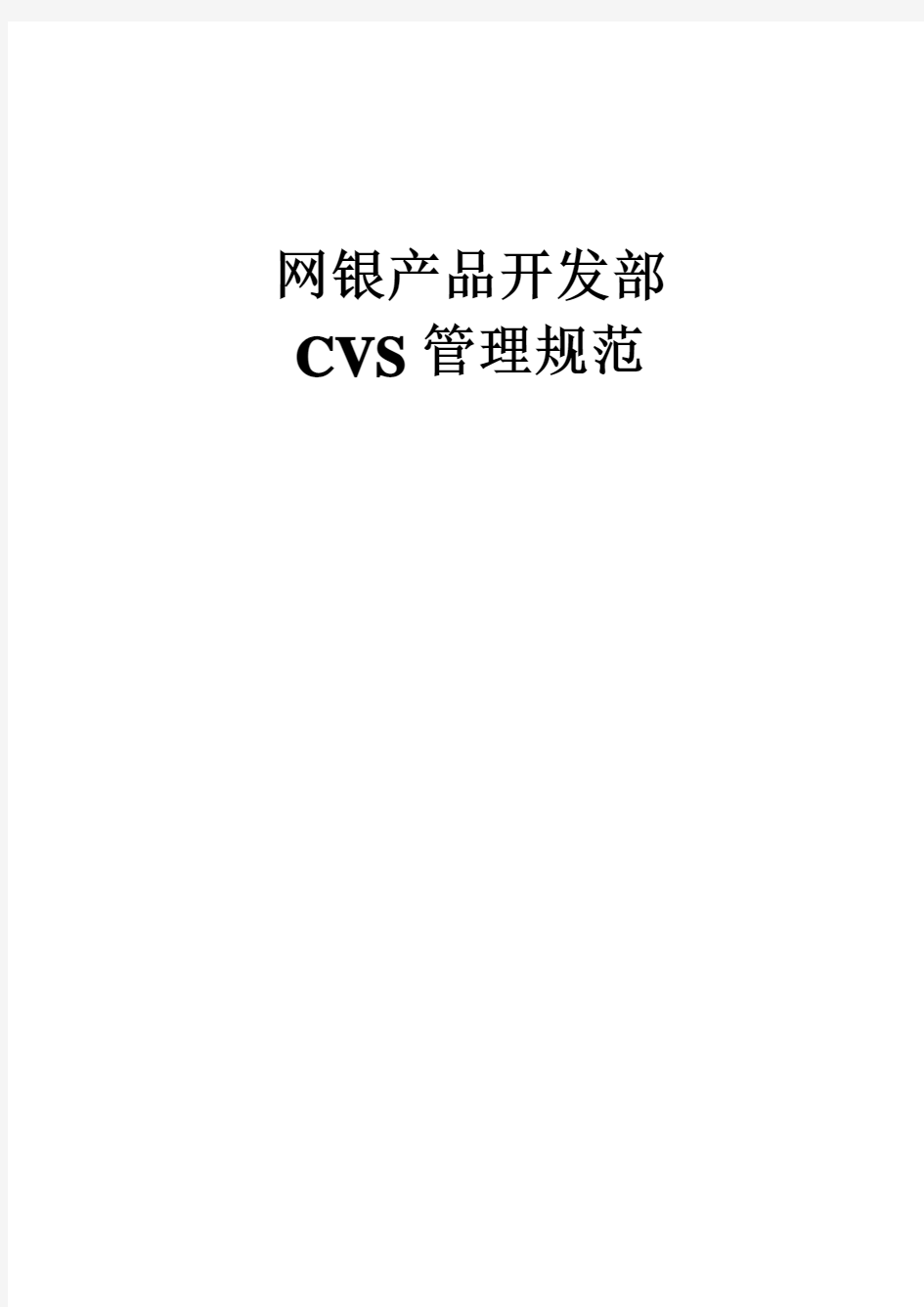
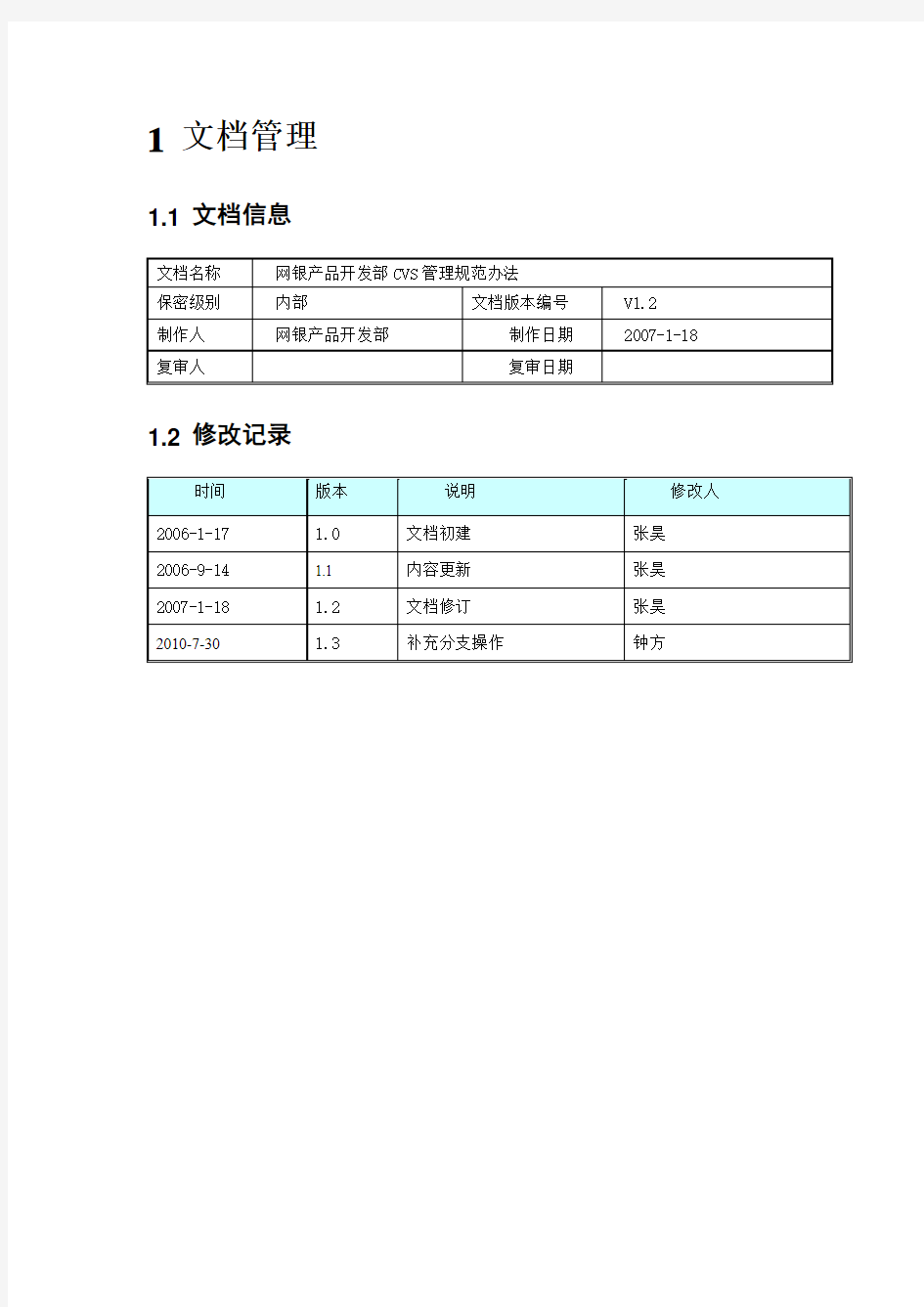
网银产品开发部CVS管理规范
1文档管理1.1 文档信息
1.2 修改记录
2内容摘要:
CVS是一个C/S(Client/Server)结构的SCM(Software Configuration Management)系统,主要用于在多人模式的开发中,通过记录文件版本控制文件提交,从而达到保证文件同步的目的。在小组开发中,熟练使用CVS是对开发人员最基本的要求之一;而配置管理员,同样要通过对CVS的管理来完成基线控制,版本发布等工作。
本文将详细描述CVS环境的初始化,用户权限管理,日常使用方法以及分支管理等方面的操作方法,供开发人员和配置管理员参考。
3CVS环境搭建:
3.1 服务器端:
3.1.1安装
CVSNT 2.5.03,从https://www.doczj.com/doc/da9422500.html,/wiki/Download下载MSI格式的安装包并安装
3.1.2初始化资源库
控制面板----> CVS FOR NT
3.2 客户端:
3.2.1安装
客户端使用Eclipse 3.1.1做为集成开发工具,从https://www.doczj.com/doc/da9422500.html,下载ZIP格式的安装包后解压缩到任意目录后运行,之前需要安装JDK1.4.2或更高版本
3.2.2建立资源库位置
进入Eclipse,选择CVS Repositories Exploring perspective,右键单击视图“CVS Repositories”,选择New----> Repositories Location
点击Finish后,如果验证链接无误,CVS 资源库位置将建立成功
注意:需要首先分配用户权限后才能访问成功
4用户权限管理:
使用windows2000/XP的用户权限管理来做为CVS权限管理的基础。
4.1 用户建立:
控制面板----> 管理工具----> 计算机管理---->系统工具---->本地用户和组
右键单击“用户”,选择“新用户”
4.2 用户组建立
控制面板----> 管理工具----> 计算机管理---->系统工具---->本地用户和组
右键单击“组”,选择“新建组”
点击添加按钮,将已经建立的用户加入到组中4.3 资源库权限分配
首先检查共享设置:
Windows 资源管理器---> 工具---> 文件夹选项--->查看
设置资源库所在的文件夹访问权限
5日常使用
5.1 初始版本建立
选择要共享到资源库的项目,右键单击,选择Team----> Share Project
选择已经建好的资源库位置(参考3.2.2)
如果无特殊情况,使用项目名称做为资源库项目名称
项目添加成功后,运行提交向导进行第一次提交
如果提交的文件中,有系统未识别的文件类型,将弹出提示窗口,选择正确的文件类型;关于如何设置CVS文件的类型,见5.6
最后检查要提交的文件,将不需要提交的文件去除后,填写注释并提交注释必须填写,规范参考5.11
5.2 同步版本对比差异
选择项目,右键单击,选择Team----> Synchronize with Repository
如果之前在Eclipse外面修改了项目内的文件,同步时会出现如下错误提示
遇到这种情况,请先选中项目后右键单击,选择Refresh进行工作区更新后重新同步如果仍然同步失败,请参考FAQ
同步结束后,选中有更改的文件双击,会打开比较视图
5.3 更新本地文件
◆同步结束后,选中可以更新的文件后右键单击,选择Update更新,更新时注意以
下事项:
?对于文件删除的更新请谨慎
?对于自己开发中负责模块的更新,请逐个文件进行比对检查,防止他人误修改
后影响自己的开发
5.4 冲突合并
同步结束后,查看发生冲突的文件,手工合并冲突
◆冲突分为如下几类:
?我修改了,别人也修改了:请和修改人员沟通后确定合并后的内容
?别人删除了某段代码:点击“Copy Current Change from Right to Left”